監視Windows與Linux的運作
無論我們是透過SNMP還是WMI來監控Windows Server 2008 R2或Windows 7,在成功通過相關的驗證之後,基本上只要點進去該電腦便可以檢視到如下圖所示的幾項監視項目,這包含了今日的可用性、應答時間、遺失的封包百分比、CPU使用率、記憶體使用率以及磁碟使用率。而對於Linux的作業系統監視也是一樣的,無論您是選擇透過SNMP還是Telnet的方式來進行監測,只要連線驗證通過一樣可以監視到上述這六項基本診斷值。然而如果發現出現了與驗證有關的錯誤警報,此時您可能需要修改相關的驗證密碼設定,這部分可透過點選[參數與密碼]連結來進行修改即可。
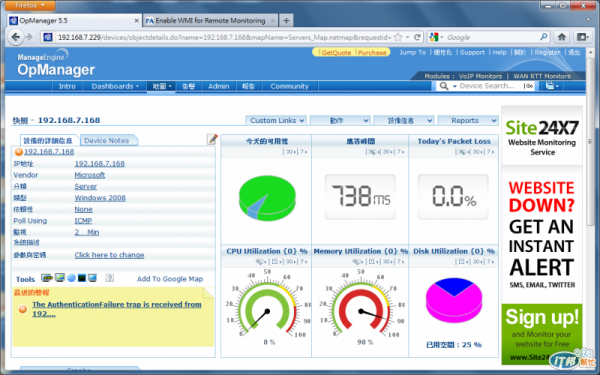
進一步細節的監視部分,則可以切換到同頁下方,在此分別可以設定與監視的類別有服務監視、URL監視、效能監視以及執行緒監視。首先在服務監視部分,便可以看見筆者目前所選取的監視項目,其中在狀態亮綠燈的部分,即表示該服務是在正常運作下。如果想要加入其它監視項目請點選[Add Monitor]按鈕,如果想要修改任一監視項目的屬性值請點選[Edit]圖示繼續。我們以編輯現有POP服務的監視屬性為例,如圖42所示在此我們主要可以設定監測的回應時間臨界警示值(Response Time),設定當此值大於多少時發出警示事件,以及設定重新警示的值即可。完成設定後點選[OK]。
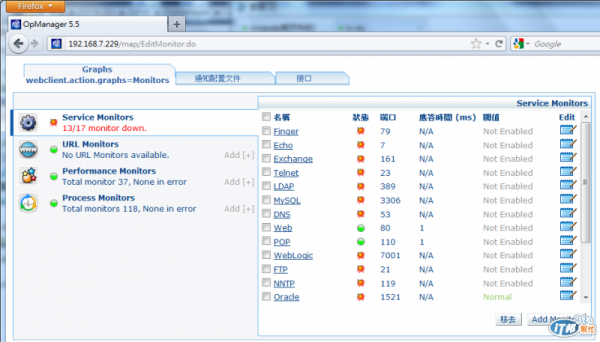
在執行緒監視部分,主要是可以看到目前所有執行中的常駐程式,以及它們各自使用CPU與記憶體的情形,這部分原則上是不太需要去進行監視屬性的修改。在效能監視部分,則是有點類似Windows作業系統中的[效能監視器]一樣,可以讓我們監視某一些硬體資源的使用細項,例如對於磁碟的剩餘空間監視。接下來就讓我們針對以MB為單位的磁碟剩餘空間監控屬性進行編輯。在間隔時間(Interval)部分,預設值為60分鐘。接著您便可以修改警示的臨界值在小於多少容量時進行觸發,完成設定後還可以點選[Test Monitor]按鈕來進行測試。
